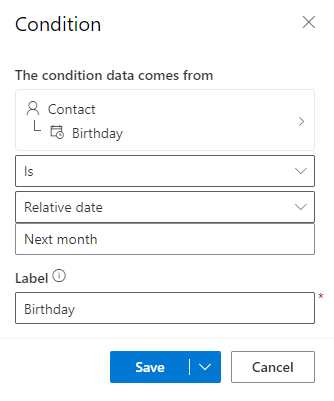Como usar as condições em linha
As instruções condicionais (if-then-else) exibem o conteúdo dependendo se uma ou mais expressões condicionais são resolvidas como true ou false. Você pode adicionar o código necessário para criar declarações condicionais no designer ou na exibição HTML. Você pode então usar a caixa de diálogo de espaço reservado para especificar a condição a ser avaliada. Veja abaixo um exemplo de expressões condicionais usando espaços reservados para especificar condições.
{{#if placeholderName}}
Content displayed when the expression is true
{{else if placeholderName2}}
Content displayed when the first expression is false and the second one is true
.
.
.
{{else}}
Content displayed when all expressions are false
{{/if}}
Se você estiver adicionando código ao HTML, certifique-se de colocar comentários em torno do código:
<!-- {{#if placeholderName}} -->
<h1>Content displayed when the expression is true</h1>
<!-- {{/if}} -->
No código, você especifica somente o nome do espaço reservado. Para configurar a condição, acesse a guia Personalizar no designer de email de Customer Insights - Journeys:
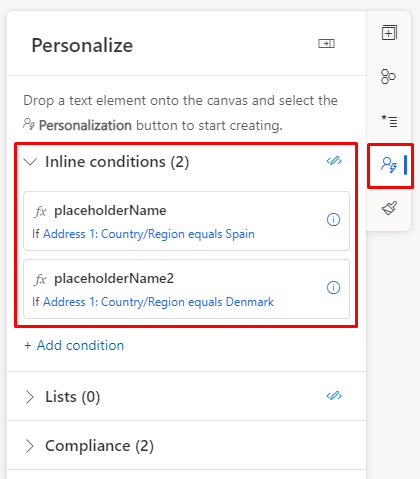
Por exemplo, você pode adicionar um código para personalizar uma saudação com base no país:
{{#if placeholderName}}
Hola
{{else if placeholderName2}}
Hallo
{{else}}
Hi
{{/if}} {{contact.firstname}}!
Em seguida, selecione o nome do espaço reservado a ser configurado. Em seguida, selecione um campo e a condição a ser comparada. Neste exemplo, o primeiro espaço reservado ativará a condição se o endereço do contato for na Espanha:
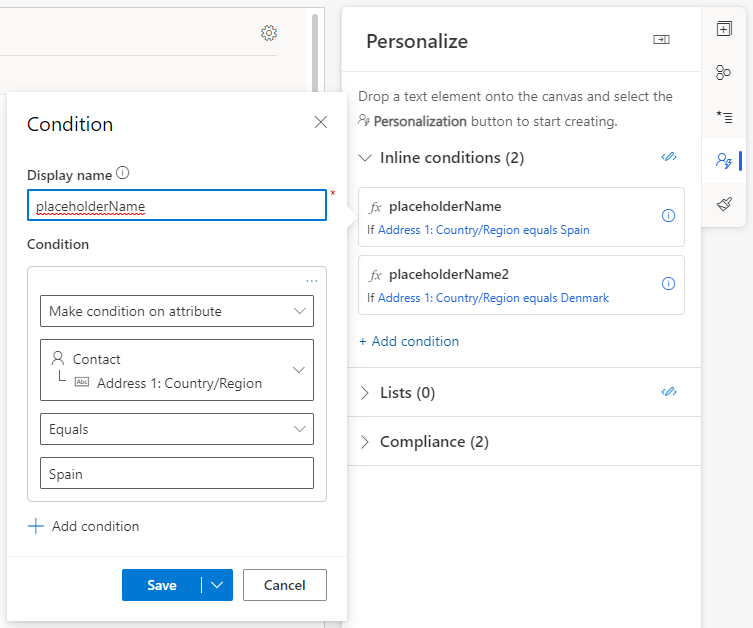
Em seguida, configure outra condição para verificar o endereço do contato para a Dinamarca:
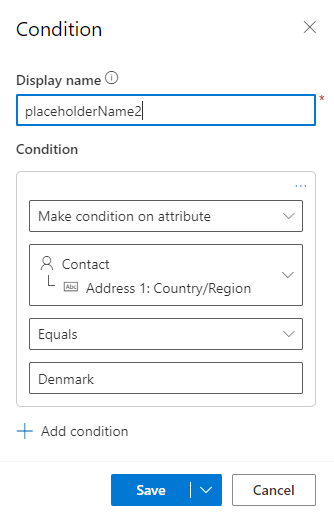
Você pode visualizar o efeito das condições em Visualizar e testar alterando os dados de exemplo das as condições para verdadeiro. Espaço reservado um verdadeiro:
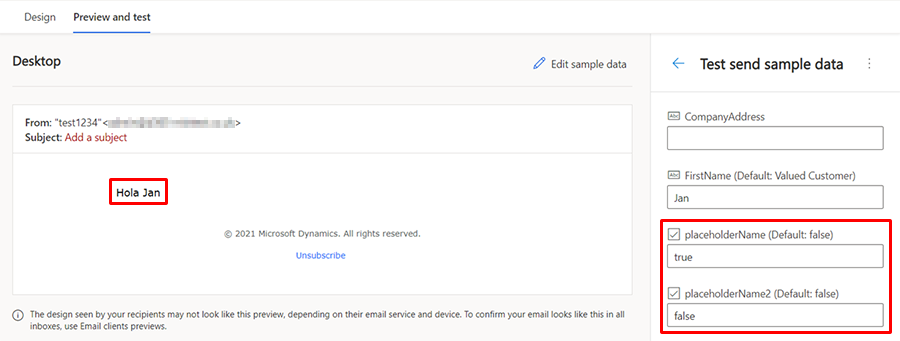
Espaço reservado dois verdadeiro:
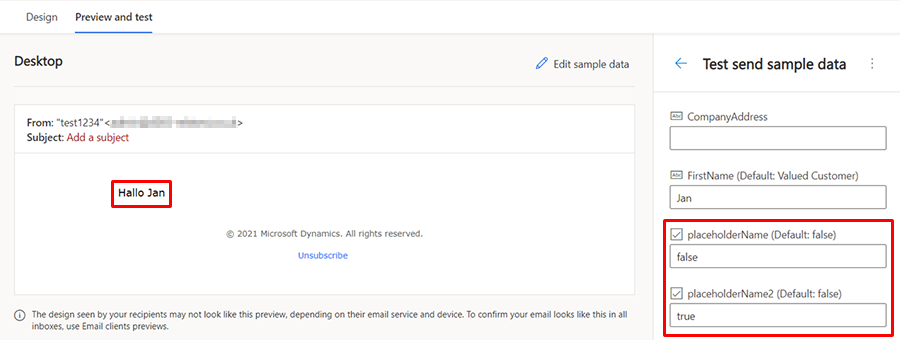
Datas parciais e relativas em conteúdo condicional
Você pode usar datas relativas e parciais ao definir uma condição que usa datas, permitindo criar conteúdo personalizado mais flexível.
Datas parciais
As datas parciais permitem que você defina condições como "Aniversário é hoje" ou "Aniversário é neste mês". As opções disponíveis para datas parciais são as seguintes:
- O dia pode ser verificado para qualquer dia, hoje, um dia específico (como o dia 15) ou um dia (ou dias) da semana (como segunda-feira e quarta-feira).
- O mês pode ser verificado para qualquer mês, este mês ou um mês específico (como fevereiro).
- O ano pode ser verificado para qualquer ano, este ano ou um ano específico (1922-2027).
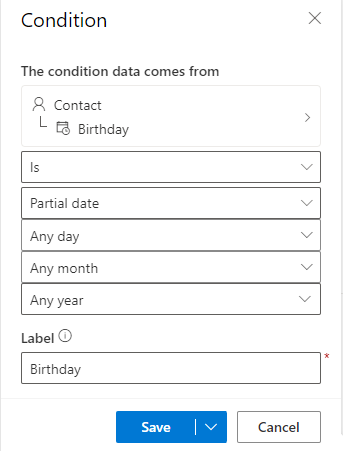
Datas relativas
As datas relativas permitem que você defina condições como "Aniversário no próximo mês" ou "Aniversário 2 dias antes de hoje". As opções aqui incluem a possibilidade de especificar o número de dias, meses ou anos "a partir de hoje" ou "antes de hoje".